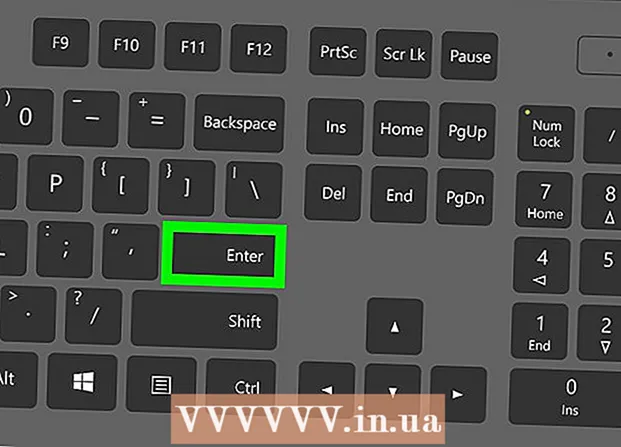Автор:
Lewis Jackson
Жасалған Күн:
13 Мамыр 2021
Жаңарту Күні:
1 Шілде 2024

Мазмұны
Бұл wikiHow сізге Snapchat-та фотосуретті Snap сияқты бөліспес бұрын бұру әдісін үйретеді. Snapchat-та бұру құралы болмаса да, сіз фотосуреттерде шарлау үшін құрылғыдағы редакциялау бағдарламасын пайдалана аласыз.
Қадамдар
2-ден 1-әдіс: iPhone / iPad
Ашық Snapchat. Қолданбада басты экранда орналасқан ақ елес бейнесі бар сары белгіше бар.

Суретке түсіру үшін камера экранының төменгі жағында орналасқан үлкен дөңгелек ысырма белгішесін түртіңіз.
Эффектілерді, мәтінді немесе қолмен салынған кескіндерді қосыңыз. Snapchat өңдеу параметрлерін қолданғыңыз келмесе, бұл қадамды өткізіп жіберуге болады.

Экранның төменгі жағында төртбұрышты белгісі мен төмен көрсеткісі бар Сақтау түймесін басыңыз. Сіздің фотосуреттер Snapchat естеліктеріне сақталады.- Егер сіз естеліктерді бірінші рет сақтап отырсаңыз, сізден сақтау орнын таңдау сұралады. Құрылғыға суреттердің қосымша көшірмелерін сақтау үшін «Тек естеліктер» (Snapchat серверіне сақтаңыз) немесе «Жадтар және камера орамы» тармағын таңдауға болады.

Белгіні басыңыз X экранның жоғарғы сол жақ бұрышында.
Камера экранында жоғары сырғытыңыз. Естелік жады ашылады.
Басыңыз Камера орамы (Камера орамы) суреттер үшін экранның жоғарғы жағындағы «Естеліктер» сөзінің астында орналасқан. Сіз түсірілген суретті көресіз.
- Егер сіз жай ғана Камера роллінде түсірілген суретті көрмесеңіз, оны мына жерде сақтауыңыз керек:
- Басыңыз Түсірілім экранның жоғарғы жағында
- Фотосуретті мәзір пайда болғанша басып тұрыңыз.
- Басыңыз Snap экспорты (Экспорттау)
- Басыңыз Суретті сақтау (Фотосуретті сақтау).
- Егер сіз жай ғана Камера роллінде түсірілген суретті көрмесеңіз, оны мына жерде сақтауыңыз керек:
Экранның төменгі жағындағы дөңгелек үй пернесін басыңыз. Сіз негізгі экранға ораласыз.
Қолданбаны ашыңыз Фотосуреттер (Сурет) ақ түсті, үй экранында жеті түсті гүл белгішесі бар (iPhone / iPad).
Басыңыз Барлық фотосуреттер (Барлық кескіндер).
Айналдырғыңыз келетін фотосуретті басыңыз.
Экранның төменгі жағында бос дөңгелектері бар үш жолға ұқсас Өңдеу батырмасын басыңыз.
Экранның төменгі жағындағы «Болдырмау» сөзінің жанындағы бірінші Кесу және Айналдыру белгішесін басыңыз.”
Экранның төменгі сол жақ бұрышындағы бұру батырмасын төртбұрышты белгішемен және көрсеткі белгісімен нұқыңыз. Фотосурет сағат тілімен бұрылады. Қанағаттанғаннан кейін басыңыз Дайын (Орындалды).
Snapchat дегенге қайта келу. Home батырмасын екі рет түртіп, содан кейін Snapchat терезесін таңдау арқылы тез оралуға болады.
Камера экранында жоғары сырғытыңыз. Естелік жады ашылады.
Басыңыз Камера орамы. Жаңа айналдырылған кескін тізімнің басында болады.
Фотосуретті басып тұрыңыз. Қолыңызды көтергеннен кейін сұр мәзір пайда болады.
Суреттің төменгі жағындағы көк қағаз ұшақты жіберуші белгішесін басыңыз. Енді сіз Snap-ді досыңызға жібере аласыз немесе фотосуретті Story-ге жібере аласыз. жарнама
2-ден 2-әдіс: Android
Ашық Snapchat. Қолданбада басты экранда орналасқан ақ елес бейнесі бар сары белгіше бар.
Суретке түсіру үшін камера экранының төменгі жағында орналасқан үлкен дөңгелек ысырма белгішесін түртіңіз.
Эффектілерді, мәтінді немесе қолмен салынған кескіндерді қосыңыз. Snapchat өңдеу параметрлерін қолданғыңыз келмесе, бұл қадамды өткізіп жіберуге болады.
Экранның төменгі жағында төртбұрышты белгісі мен төмен көрсеткісі бар Сақтау түймесін басыңыз. Сіздің фотосурет Snapchat естеліктеріне сақталады.
- Егер сіз естеліктерді бірінші рет сақтап отырсаңыз, сізден сақтау орнын таңдау сұралады. Құрылғыға суреттердің қосымша көшірмелерін сақтау үшін «Тек естеліктер» (тек Snapchat серверіне сақтаңыз) немесе «Жадтар мен камералар орамы» параметрін таңдауға болады.
Белгіні басыңыз X экранның жоғарғы сол жақ бұрышында.
Камера экранында жоғары сырғытыңыз. Естеліктер ашылады.
Басыңыз Камера орамы суреттер үшін экранның жоғарғы жағындағы «Естеліктер» сөзінің астында орналасқан. Сіз түсірілген суретті көресіз.
- Егер сіз жай ғана Камера роллінде түсірілген суретті көрмесеңіз, оны мына жерде сақтауыңыз керек:
- Басыңыз Түсірілім экранның жоғарғы жағында
- Фотосуретті мәзір пайда болғанша басып тұрыңыз.
- Басыңыз Камера орамына сақтау (Камера орамына сақтау).
- Егер сіз жай ғана Камера роллінде түсірілген суретті көрмесеңіз, оны мына жерде сақтауыңыз керек:
Экранның төменгі жағындағы дөңгелек үй түймесін (немесе үйді) түртіңіз. Сіз негізгі экранға ораласыз.
Қолданбаны ашыңыз Фотосуреттер басты экранда орналасқан жеті түсті дөңгелектің белгішесімен (Android). Егер сіз бағдарламаны таба алмасаңыз, қолданбалар белгішесін нұқыңыз (немесе қолданбалар, әдетте ішінде 6 нүктесі бар шеңбер) және галереяны осы жерден ашыңыз.
- Егер сіз фотосуреттерді басқару және өңдеу үшін басқа қолданбаны пайдалансаңыз, фотосуреттерді бұру үшін сол қолданбаны пайдалануға болады.
Оны ашу үшін суретті нұқыңыз. Жаңа түсірілген фотосурет тізімнің басында болады.
- Егер сіз кескінді көрмесеңіз, сурет түймесін басыңыз ☰ экранның жоғарғы сол жақ бұрышында, содан кейін таңдаңыз Құрылғы қалталары (Құрылғы қалтасы). Қалтадан суреттерді көресіз Камера.
Экранның төменгі жағында орналасқан қарындаш тәрізді Өңдеу батырмасын басыңыз.
Қиып алу және Бұру белгішесін басыңыз. Бұл экранның төменгі жағындағы екі түрлі бағытқа бағытталған екі көрсеткі белгішесі бар үшінші түйме.
Кескінді айналдыру. Фотосуретті сағат тілімен бұру үшін төменгі оң жақтағы батырманы басыңыз. Қанағаттанғанша айналуды жалғастырыңыз, содан кейін түймесін басыңыз Дайын.
Ашық қосымшаларды қарап шығу (әдетте экранның төменгі жағындағы төртбұрышты батырманы түрту), содан кейін Snapchat таңдау арқылы Snapchat-қа оралыңыз.
Камера экранында жоғары сырғытыңыз. Естеліктер ашылады.
Басыңыз Камера орамы. Жаңа айналдырылған кескін тізімнің басында болады.
Фотосуретті басып тұрыңыз. Қолыңызды көтергеннен кейін сұр мәзір пайда болады.
Суреттің төменгі жағындағы көк қағазды жіберетін белгішені басыңыз. Енді сіз Snap-ді досыңызға жібере аласыз немесе Story-ге фотосурет жібере аласыз. жарнама